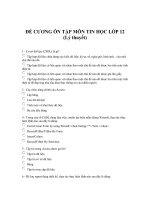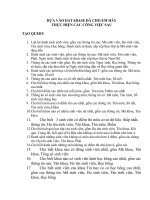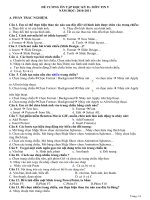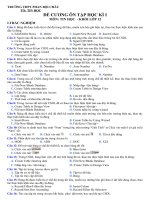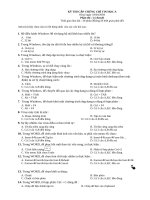Đề cương ôn chứng chỉ tin học cơ bản
Bạn đang xem bản rút gọn của tài liệu. Xem và tải ngay bản đầy đủ của tài liệu tại đây (2.24 MB, 32 trang )
MỤC LỤC
Phần1. WINDOWS .........................................................................................................2
Bài 1 .............................................................................................................................2
Bài 2 .............................................................................................................................2
Bài 3 .............................................................................................................................2
Bài 4 .............................................................................................................................3
Phần 2. WINWORD ........................................................................................................4
Bài 1 .............................................................................................................................4
Bài 2 .............................................................................................................................5
Bài 3 .............................................................................................................................6
Bài 4 .............................................................................................................................7
Bài 5 .............................................................................................................................8
Phần 3. POWERPOINT ................................................................................................10
Bài 1 ...........................................................................................................................10
Bài 2 ...........................................................................................................................10
Bài 3 ...........................................................................................................................11
Bài 4 ...........................................................................................................................11
Bài 5 ...........................................................................................................................12
Phần 4. EXCEL .............................................................................................................15
Bài 1 ...........................................................................................................................15
Bài 2 ...........................................................................................................................15
Bài 3 ...........................................................................................................................16
Bài 4 ...........................................................................................................................17
Bài 5 ...........................................................................................................................18
ĐỀ THI ..........................................................................................................................20
Đề 1............................................................................................................................20
Đề 2............................................................................................................................22
Đề 3............................................................................................................................25
Đề 4............................................................................................................................29
1
Phần1. WINDOWS
Bài 1
1/ Hãy tạo trong thư mục gốc đĩa D cây thư mục như sau, trong đó
HOTENSV_MSSV là họ tên và mã số của sinh viên, ví dụ: VO VAN
TAN_2119040010.
2/ Tạo Shortcut cho tập tin MSPAINT.EXE, đặt tên là VeHinh chứa
trong WINDOWS.
3/ Tìm kiếm và sao chép 3 tập tin có tên bắt đầu là W ký tự thứ 3 là
N và có phần mở rộng là INI và có kích thước <150KB, vào
WINDOWS.
4/ Nén các tập tin sao chép ở câu 3 thành File_nen.rar chứa trong TINCB. Gán thc
tính chỉ đọc cho tập tin này.
5/ Tạo tập tin Timkiem.txt trong TINCB có nội dung là: Trình bày các bước tìm kiếm,
có minh họa bằng hình ảnh kết quả tìm kiếm.
Bài 2
1/Tạo cây thư mục theo hình bên trong đĩa D
2/ Tìm kiếm 3 tập tin có phần mở rộng là .ico và có
kích thước <10kb, sau đó sao chép thư mục FORD.
3/ Chụp lại màn hình kết quả tìm kiếm ở câu 2 và lưu
lại với tên ketqua.png trong thư mục FORD.
4/ Trong thư mục FORD tạo shortcut của chương
trình notepad (notepad.exe) đặt tên cho shortcut là
soanthao và đổi biểu tượng cho shortcut.
Bài 3
1/ Hãy tạo trong thư mục đĩa D cây thư mục như sau:
2/ Tìm kiếm và sao chép 3 tập tin có phần mở rộng là .ini
có kích thước từ 10-100 KB vào thư mục 3DS.
3/ Nén các tập tin *.ini trong thư mục 3DS thành
Nenini.rar lưu vào thư mục Hotensinhvien_Mssv.
4/ Tạo tập tin Timkiem.docx trong thư mục 3DS. Có nội
dung của tập tin là màn hình kết quả tìm kiếm của câu 2.
5/ Tạo Shortcut cho tập tin Timkiem.docx lưu trong thư
mục 3DS. Đổi biểu tượng cho Shortcut Timkiem.
2
Bài 4
1/ Hãy tạo trong đĩa D cây thư mục như sau:
2/ Tạo tập tin Header.docx lưu ở thư mục. Nội dung tập
tin Header.docx trình bày cách tạo một Header khi soạn
thảo trong WORD.
3/ Tìm kiếm các tập tin có phần mở rộng là .ico. Có kích
thước <50 KB, Sao chép 3 tập tin có phần mở rộng là .ico
vào thư mục LAP TRINH.
4/ Nén tất cả các tập tin .ico thành file Nenico.rar.
5/ Tạo Shortcut cho tập tin Header.docx lưu trong thư
mục LAP TRINH. Đổi biểu tượng bất kỳ cho Shortcut
Header.
3
Phần 2. WINWORD
Bài 1
Hãy nhập và định dạng như đoạn văn bản sau:
MỤC LỤC
TẠP CHÍ SÁNG TÁC NGHIÊN CỨU PHÊ BÌNH VĂN HỌC NGHỆ THUẬT
VĂN
NGUYỄN LINH ............................. Dưới tán lá rừng còn lại .......Truyện ngắn ............5
NGUYỄN QUANG SÁNG ............ Con khứu sổ lồng .................Truyện ngắn ..........12
NGUYỄN ĐÔNG THỨC............... Chia tay ................................Truyện ngắn ..........15
NGUYỄN LẬP EM ........................ Cịn mãi tình u .................................................25
NGUYỄN THÁI DƯƠNG ............. Chiếc lá tương tư ................................................28
GIÁO TRÌNH TIN HỌC ĐẠI CƯƠNG
Chương 1
CÁC KHÁI NIỆM CƠ BẢN ________________________ Trang 1
Chương 2
HỆ ĐIỀU HÀNH WINDOWS _____________________ Trang 20
Chương 3
GIỚI THIỆU VỀ INTERNET ______________________ Trang 50
Chương 4
SOẠN THẢO VĂN BẢN VỚI MICROSOFT WORD __ Trang 75
TRONG SỐ NÀY
Lựa chọn CPU?
Bản quyền phần mềm
Tài năng trẻ
Multimedia
Game
-------------------------------------------------------------------------------------------------DANH SÁCH CÁC MƠN HỌC:
1. Anh văn
2. Kế tốn máy
3. Pháp luật đại cương
4. Tin học đại cương
5. Tin học văn phòng
6. Tiếng Việt thực hành
4
7. Tốn cao cấp
8. Triết học
9. …
GIỚI THIỆU CHƯƠNG TRÌNH HỌC
1)
TIN HỌC ĐẠI CƯƠNG
Nhấn phím Tab thụt vào để
Word hiểu là đề mục con
1.1) TỔNG QUAN
1.1.1)
Thông tin
1.1.2)
Xử lý thông tin
1.1.3)
Tin học
mục con, nhấn Shift + Tab
để quay lại với đề mục
1.2) HỆ ĐIỀU HÀNH WINDOWS
trước đó một cấp (tăng cấp).
(giảm cấp), khi kết thúc đề
1.2.1)
Giới thiệu
1.2.2)
Khởi động
1.2.3)
Làm việc với cửa sổ Windows
1.2.4)
Windows Explorer
1.3) GIỚI THIỆU VỀ INTERNET
1.4) PHẦN MỀM SOẠN THẢO VĂN BẢN MICROSOFT WORD
2)
TIN HỌC VĂN PHÒNG
3)
…
Bài 2
Hãy nhập và định dạng như đoạn văn bản sau:
DANH SÁCH LỚP
STT
HỌ LÓT
TÊN
NGÀY SINH
1
Hồ Thị
Ánh
01/10/1986
2
Nguyễn Quốc
Bảo
12/05/1987
3
Đào Xuân
Danh
22/12/1985
4
Trần Minh
Đường
05/03/1987
5
Nguyễn Thanh
Giang
11/08/1986
6
Dương Vũ Lý
Hương
31/01/1987
7
Mạc Đăng
Khoa
20/11/1987
5
8
Vũ Thị Tuyết
Linh
01/05/1986
9
Hoàng Kim
Minh
04/03/1985
10
Trịnh Thị Tố
Oanh
25/06/1987
(Lưu ý: Trong Table, sau khi thiết lập Tab Stop, nhấn Ctrl + Tab thay vì nhấn Tab
như thơng thường)
Ý kiến bạn đọc:
Xin vui lịng cho biết đôi nét về bạn
Để trả lời xin bạn hãy gạch chéo
ở các ô tương ứng
PC WORLD
Họ và tên bạn:......................................
..................................................................
3. Mục nào trong tạp chí bạn
quan tâm hơn cả:
Địa chỉ: ................................................
Tin phần mềm – phần cứng
..................................................................
Tổng quan
Nơi học tập và làm việc:......................
Đánh giá – nhận xét
..................................................................
Góc kỹ thuật
1.
2.
Bạn là:
Sinh viên – học sinh
Sử dụng máy tính như cơng cụ trợ giúp
Sử dụng máy tính chun nghiệp
Chun viên tin học (có trình độ Đại học về
tin học)
Cán bộ lãnh đạo
Bạn đọc thế giới vi tính – PC World:
Thường xun
Khơng thường xun
Học tập
Trao đổi kinh nghiệm
Dành cho học sinh – sinh viên
Có thể đánh chéo nhiều ơ
4. Máy bạn đang sử dụng là:
Loại
Cơ quan Cá nhân
Hiệu:
PII
PIII
PIV
Khác
Bài 3
1/ Chọn chế độ lưu tự động với thời gian lưu là 10 phút.
2/ Hãy nhập và định dạng như đoạn văn bản sau (hình có thể chọn bất kỳ):
Hình ảnh quen thuộc nhất trong mùa lễ Giáng Sinh là ơng già
Noel mà ai cũng biết. Ơng mặc quần áo đỏ, đội mũ đỏ kiểu
xứ lạnh, đi giầy đen, tóc bạc phơ và râu trắng như tuyết.
6
ikolaus có từ thế kỷ thứ 3 sau Tây lịch. Ông chào đời tại quận Patara thuộc
phần đất của Thổ Nhĩ Kỳ, sau khi được phong thánh mới có tên là Nikolaus.
N
Theo tài liệu, trước khi được phong thánh ông
Nikolaus
là người giàu có, nhân từ. Vào một đêm Giáng-Sinh,
ơng
được Thiên chúa mặc khải, đem hết của cải riêng mình
ban
phát cho những người nghèo khổ và trẻ con. Ông
biến
những
giấc
CÂY THÔNG
mơ
Khi mùa đông đến, cây cối trở
của họ
nên vàng vọt, lá rụng tơi tả thì
thành
cây thơng vẫn khỏe mạnh, cành
sự thực, bằng
cách mua quà lá sum suê xanh tốt. Vì vậy dân
bánh
cư
vùng
Bắc
Âu
cho
rằng
cây
để biếu những kẻ nghèo khổ, mang lại cho họ
những
thông là linh hồn của thời tiết
sung sướng bất ngờ.
đẹp.
Theo truyền thuyết ông già Noel trở lại trần gian, theo đường ống khói lị sưởi
vào mỗi gia đình, để bánh kẹo vào trong những chiếc vớ mà trẻ em treo gần giường ngủ
hay lò sưởi, đem lại giấc mơ đẹp với tuổi thơ trong đêm Giáng Sinh.
Bởi thế Cha mẹ thường mua q bỏ vào đơi vớ để cạnh lị sưởi, lúc trẻ con thức dậy
vui mừng với món q của ơng già Noel tặng. Phong tục này khuyến khích vì khun
trẻ em nên làm điều thiện để được ông già Noel tặng quà.
Bài 4
1/ Nhập và định dạng như đoạn văn bản sau (hình có thể chọn bất kỳ):
Con rệp của thế kỷ Y2K
Trị giá 600 tỷ USD
Sự cố máy tính năm 2000 (Y2K)
ả thế giới đã
cửa mở vào kỷ nguyên
năm, mọi người trên thế
bước sang một
thiên niên kỷ
mới đầy hứa hẹn, cánh
thơng tin đã mở ra phía
trước. Hẳn bạn cịn nhớ
sự kiện cách đây vài
giới cùng hồi hộp chờ
đợi chuyện gì sẽ xảy ra
vào thời điểm 12 giờ
C
7
đêm ngày 31-12-1999
hay 0 giờ ngày 1-1-2000.
loại máy cũ chỉ cập nhật
2 chữ số cuối cùng của
Do đó khi bước sang
năm 2000, ở vùng lưu dữ
Con rệp Y2K sẽ đe doạ
hệ thống máy tính tồn
cầu như thế nào. Giới tin
năm. Khi chyển sang
năm 2000, RTC hiểu là
1900. BIOS của thế hệ
học gọi là con Rệp (Bug)
vì trong lúc lập trình
thường có lỗi (bug) và
trước khơng nhận ra năm
2000(nhiều trường hợp
hiểu năm 2000 là 1900 ).
quá trình tìm lỗi gọi là
bắt rệp (Debug). Lỗi này
Từ đó gây ra sự nhầm lẫn
năm ở hệ điều hành,
gọi là “con rệp Y2K” rệp năm 2000.
trình biên dịch của các
ngơn ngữ lập trình.
Sự cố máy tính thể hiện
ở 2 điểm sau:
ồng hồ thời
gian
thực
RTC (Real-
Ta gọi đây là sự cố 1
Nhiều hệ cơ sở dữ liệu
lưu thông tin về ngày
tháng năm ở dạng ngày
Y liệu năm chỉ có 2 chữ số:
00. Lúc đó tính tốn, xử
liệu liên quan đến
2 lýnămdữkhác
sẽ mất chính
và rối loạn.
K xác
Ta gọi là sự cố 2
Máy tính gặp phải một
l trong hai hoặc cả hai sự
cố này gọi là máy tính có
à sự cố năm 2000. Tùy
theo tình huống thực tế,
g có máy tính gặp sự cố 1,
nhưng khơng sự cố 2, có
ì máy tính gặp sự cố 2,
nhưng khơng gặp sự cố
? 1, hoặc gặp cả 2 sự cố
2000
Đ
Time Clock) của các
(2 chữ số)/tháng (2 chữ
số)/năm (2 chữ số).
Bài 5
DU LỊCH
1) Soạn thảo văn bản theo mẫu sau:
Tên khách sạn ................... Loại phòng .................... Giá
1. Mường Thanh....................... đơn .................... 905,000
2. Mường Thanh....................... đôi .................... 980,000
3. Bamboo ................................ đơn .................... 901,000
Tel: 0214.837.567
Fax: 0214.837.555
Sapa là một thị trấn ở vùng cao, lặng lẽ nhưng ẩn chứa bao điều kỳ diệu của cảnh sắc
thiên nhiên. Nằm trong làn mây trôi bồng bềnh khiến cho thị trấn Sapa như là một thành
phố sương mờ, tạo nên một bức tranh sơn thủy hữu tình.
8
SaPa có núi Hàm
Rồng ở sát ngay thị trấn,
du khách có thể lên đó để
ngắm tồn cảnh thị trấn,
thung lũng
ẩn hiện trong sương
khói. Hiện nay, với bàn
tay tơn tạo của con
người, Hàm Rồng thực
sự là một thắng cảnh đầy hoa trái của Sa Pa. Lên Hàm
Rồng, du khách như lạc vào vườn tiên,
mây ùa kín thân người và những bơng
hoa rực rỡ đầy màu sắc dưới mặt đất.
Đến với Sapa mùa tuyết rơi , du
khách sẽ còn được chiêm ngưỡng những khung cảnh thiên
nhiên đẹp đến ngỡ ngàng mà ít nơi nào có được. Sắc xanh
của những cánh đồng lúa trên ruộng bậc thang được thay
bằng màu trắng của tuyết phủ tạo nên cảnh tượng vơ cùng
kì vĩ.
Phần 3. POWERPOINT
Bài 1
Tạo file trình chiếu giới thiệu về địa phương của thí sinh. u cầu:
Nội dung: có ít nhất 4 slide, mỗi slide có ít nhất 5 dịng, các hiệu ứng chuyển slide
chuyển dịng, hình ảnh minh hoạ tự chọn.
Định dạng: định dạng, trang trí … thí sinh tuỳ chọn.
Bài 2
Tạo file trình chiếu gồm có các Slide:
Slide 1
Slide
2
Chú thích:
Đồ thị biểu diển điểm mơn cơ sở tin học 2 của 3 sinh viên trong bảng
điểm ở trên Slide 1.
10
Có thể nhập lại dữ liệu cũa bảng trên vào DataSheet hoặc (copy dữ liệu
của bảng trên vào DataSheet.
Slide 3
Click vào biểu tượng sẽ mở 1 file âm thanh (tùy chọn)
Bài 3
Chọn mẫu slide trong thẻ Design và tạo các slide như trong hình.
Tạo hiệu ứng “Shape” cho các slide khi slide xuất hiện.
Các nội dung của từng slide sẽ xuất hiện từng dòng theo hiệu ứng “Zoom” khi
nhắp chuột.
Slide 1
Slide 2
Bài 4
Chọn mẫu slide trong thẻ Design và tạo các slide như trong hình.
Tạo hiệu ứng “Cube” cho các slide khi slide xuất hiện.
11
Các nội dung của từng slide sẽ xuất hiện từng dòng theo hiệu ứng “Float In” khi
nhắp chuột.
Slide 1
Slide 2
Bài 5
(Slide Master và Title Master, footer, hyperlink)
Tạo một bài trình diển với 3 Slide với những nội dung đơn giản như sau:
Chú thích:
Trong Slide 1 chọn font chữ
Arial, size cho tiêu đề 40, size
cho nội dung 25.
Không đặt hiệu ứng nào cho tiêu
đề và nội dung.
Chú thích:
Trong Slide 2 chọn font chữ
Time New Roman, size cho tiêu
đề 30, size cho nội dung 20.
Không đặt hiệu ứng nào cho tiêu
đề và nội dung.
Chú thích:
Trong Slide 3 chọn font chữ
Anke Calligraph, size cho tiêu
đề 60, size cho nội dung 40.
Không đặt hiệu ứng nào cho
tiêu đề và nội dung.
12
1/ Tạo Slide Master cho bài trình diễn này.
Chú thích:
Trong Slide Master soạn thảo như trên chọn font chữ Alison, size 60 cho
tiêu đề.
Chọn font chữ Angotura, size cho nội dung 40.
Định dạng lại Bullet cho nội dung.
Đặt hiệu ứng nào cho tiêu đề và nội dung.
Close Master View.
2/ Trình diễn và cho nhận xét?
3/ Tạo Title Master cho bài trình diễn này.
Chọn New
Title Master
13
Chú thích:
Trong Title Master định dạng lại các đối tượng…
Close Master View.
4/Trình diễn và cho nhận xét?
5/ Tạo Slide như sau:
Trong đó:
Click vào SLIDE 1, SLIDE 2, SLIDE 3 sẽ chuyển đến Slide 1, Slide
2, Slide 3. Click vào EXCEL sẽ mở ra 1 file excel.
Định dạng, trang trí, hiệu ứng tùy chọn.
6/ Chèn số thứ tự, ngày tháng vào các Slide.
14
Phần 4. EXCEL
Bài 1
BẢNG TÍNH TIỀN NHẬP HÀNG
Tên
hàng
Loại
hàng
Số
lượng
Radio
A
Casette
B
Tivi
A
Đầu máy
D
Tủ lạnh
B
Máy lạnh
C
Bàn ủI
A
TỔNG CỘNG:
Giá
25
45
80
75
64
55
90
?
400000
700000
5000000
5500000
7000000
8000000
300000
Trị
giá
Thuế
?
?
Phí
vận
chuyển
?
Tiền
?
?
Yêu cầu:
1) Nhập số liệu cho bảng tính
2) Định dạng cột GIÁ có dấu phân cách hàng ngàn và đơn vị VND.
3) Tính Trị giá như sau: Trị giá = Số lượng *
Giá
4) Tính Thuế như sau:
Thuế = 10% * Trị giá nếu Loại hàng là A
Thuế = 20% * Trị giá nếu Loại hàng là B
Thuế = 30% * Trị giá nếu Loại hàng là C
Thuế = 0 với các loại hàng khác
5) Tính Tổng Số lượng và Tổng Trị giá
6) Tính Phí vận chuyển như sau:
Phí vận chuyển = (Tổng trị giá / Tổng số lượng) * Số lượng * 10%
7) Tiền = Trị giá + Thuế + Phí vận chuyển
8) Sắp xếp bảng tính tăng dần theo cột Phí vận chuyển
Bài 2
1) Nhập và định dạng dữ liệu như bảng tính sau:
BẢNG KẾT QUẢ TUYỂN SINH
SỐ
TT
HỌ VÀ TÊN
1 Lê Văn Bình
2 Trần Thị Cơ
MÃ SỐ
NGÀNHƯU TIÊN
A1
B3
TÊN
NGÀNH
?
TOÁN
LÝ
7.0 3.0
4.0 7.0
15
CỘNG
ĐIỂM
ĐIỂM
ƯU
TIÊN
TỔNG
CỘNG
KẾT
QUẢ
?
?
?
?
3 Lý Thị Loan
C2
4 Trần Hoàng Thái C4
NGÀNH
HỌC
7.0 6.0
6.0 6.5
Mã ngành
A
B
C
Tên ngành
Tin học
Lý
Hóa
ĐIỂM ƯU TIÊN
Mã
ưu tiên
Điểm
1
2
2
1.5
3
1
4
0
u cầu tính tốn:
1) TÊN NGÀNH: Căn cứ vào ký tự đầu của MÃ SỐ NGÀNH-ƯU TIÊN,
tra cứu trong bảng NGÀNH HỌC.
2) CỘNG ĐIỂM = (TOÁN*2 + LÝ)
3) ĐIỂM ƯU TIÊN: Căn cứ vào ký tự cuối của MÃ SỐ NGÀNH-ƯU TIÊN,
tra trong bảng ĐIỂM ƯU TIÊN.
4) TỔNG CỘNG = CỘNG ĐIỂM + ĐIỂM ƯU TIÊN.
5) KẾT QuẢ: Nếu TỔNG CỘNG > 18 thì ghi Đậu, ngược lại ghi
Rớt.
Bài 3
1) Nhập và định dạng dữ liệu như bảng tính sau:
BẢNG KÊ CHI TIẾT ĐẠI LÝ BƯU ĐIỆN TRONG NGÀY
BẮT ĐẦU
NGÀY
13/10 13:00:55
17/10 20:17:50
18/10 8:15:20
19/10 14:18:17
KẾT THÚC
SỐ GIỜ
SỐ PHÚT
TỈNH
ĐƠN GIÁ
TIỀN
13:02:56
20:19:01
8:28:10
14:20:26
?
?
BDG
DTP
BDG
AGG
?
?
ĐƠN GIÁ
BẢNG THỐNG
KÊ
Số cuộc gọi từng
tỉnh:
Tỉnh
Đơn giá
AGG
1100
AG
?
BDG
1000
BD
?
DTP
1100
DTP
?
HNI
?
HNI
3250
Yêu cầu tính tốn:
1) SỐ GiỜ = KẾT THÚC - BẮT
ĐẦU.
2) SỐ PHÚT = GIỜ * 60 + PHÚT + GIÂY/60, với GIỜ, PHÚT, GIÂY là các giá trị giờ,
phút, giây ở ô SỐ GIỜ tương ứng. Định dạng với 2 số lẻ.
16
3) ĐƠN GIÁ: Căn cứ vào TỈNH, tra cứu trong bảng ĐƠN
GIÁ.
4) TIỀN = SỐ PHÚT * ĐƠN GIÁ.
5) Thống kê số cuộc gọi như BẢNG THỐNG
KÊ trên.
Bài 4
Nhập các bảng dữ liệu sau trong một bảng tính (sheet):
Bảng 1- BẢNG ĐIỂM CHUẨN
Mã
ngành
Bảng 2- BẢNG ĐIỂM HỌC BỔNG
Điểm Điểm
Ngành
thi
chuẩ
chuẩ
n1
n2
Mã
ngành
Điểm
HB
Máy
A
tính
19
20
B
Điện tử
17
18
C
Cơ khí
15
16
D
Hóa
13
14
A
B
C
D
25
23
21
19
Tổng
cộng
Điểm
chuẩn
Kết
quả
?
?
?
KẾT QUẢ TUYỂN SINH NĂM 2015
Mã
số
Họ
Tên
Ngành
thi
Khu
vực
?
?
Tốn
Lý
Hóa
5
8
7
A101
Lê
Trun
g
B102
Kiều
Nga
6
5
5
C203
Lý
Mạnh
2
6
3
D204
Phạm
Un
9
9
7
A205
Nguyễn
Tùng
5
4
4
C106
Trần
Hùng
10
8
8
D107
Lê
Hoa
8
6
5
A208
Lâm
Sơn
4
3
5
Bảng thống kê
Mã ngành
A B C D
Số TS
?
?
?
?
Số TS đậu
?
?
?
?
Yêu cầu:
17
1/ Lập công thức điền dữ liệu cho các cột Ngành thi và Khu vực tương ứng cho từng thí
sinh. Trong đó:
-
Khu vực là ký tự thứ 2 của Mã số
-
Ngành thi dựa vào ký tự đầu của Mã số và Bảng 1.
2/ Sắp xếp bảng dữ liệu theo thứ tự tăng dần của điểm: Tốn, Lý, Hóa.
3/ Tổng cộng là tổng điểm của 3 cột Tốn, Lý, Hóa cộng với điểm ưu tiên. Điểm ưu tiên
khu vực 1 là 0.5, các khu vực khác là 0.
3/ Điểm chuẩn dựa vào ký tự đầu của Mã số, Khu vực và Bảng 1.
4/ Kết quả: nếu Tổng cộng điểm lớn hơn hoặc bằng Điểm chuẩn thì ghi là đậu, ngược lại
ghi là rớt
6/ Lập bảng thống kê.
7/ Lập đồ thị biểu diễn số thí sinh theo Mã ngành.
8/ Trích lọc danh sách thí sinh khơng có điểm mơn thi nào dưới 5.
Bài 5
Nhập các bảng dữ liệu sau trong một bảng tính (sheet):
BẢNG THỐNG KÊ NHẬP XUẤT HÀNG HĨA
Tỉ giá:
STT
MÃ
HÀNG
TÊN
HÀNG
NGÀY
SX
NHẬP
x
XUẤT
22500
SỐ
LƯỢNG
1
TV
?
01/01
50
2
MPT
?
05/01
3
ML
?
07/01
x
25
4
MDT
?
10/01
x
45
5
TV
?
13/01
x
15
6
ML
?
20/01
x
10
7
MPT
?
14/01
8
MDT
?
25/01
9
TL
?
02/01
10
TL
?
26/01
x
x
30
50
x
x
15
30
x
18
10
ĐƠN
GIÁ
(USD)
TRỊ
GIÁ
(VNĐ)
KHUYẾN
MÃI
?
?
?
BẢNG HÀNG HÓA:
Đơn giá (USD)
Mã
hàng
Tên hàng
BẢNG THỐNG KÊ:
Nhập
Xuất
Mã
hàng
Tổng SL nhập
Tổng SL
xuất
TV
Ti vi
200
220
TV
?
?
ML
Máy lạnh
250
270
ML
?
?
MPT
Máy photo
450
480
MPT
?
?
TL
Tủ lạnh
280
300
TL
?
?
150
180
MDT
?
?
Máy điện
MDT
thoại
Trong đó cột Nhập, Xuất đánh dấu x cho biết mặt hàng tương ứng là nhập hay
xuất.
Yêu cầu:
1/ Tên hàng: Dựa vào Mã hàng, tra trong Bảng Hàng hóa.
2/ Sắp xếp bảng dữ liệu tăng dần theo: Tên hàng, Ngày SX, Số lượng.
3/ Đơn giá (USD): Dựa vào Mã hàng và Nhập hay Xuất, tra trong Bảng Hàng hóa
4/ Trị giá (VNĐ): Số lượng * Đơn giá (USD) * Tỉ giá. Tuy nhiên nếu mặt hàng xuất
trong ngày 10/01 thì giảm giá 2%.
5/ Khuyến mãi: Nếu hàng xuất trong khoảng từ ngày 10 đến 20 của tháng 1 thì ghi là “có
khuyến mãi”, ngược lại thì để trống.
6/ Lập bảng thống kê (chú ý: SL là số lượng).
7/ Lập đồ thị biểu diễn Tổng SL nhập theo Mã hàng.
8/ Trích lọc danh sách những mặt hàng nhập trước ngày 15/1 có số lượng lớn hơn 30.
19
ĐỀ THI
Đề 1
Câu I:
1/ Hãy tạo trong thư mục gốc ổ đĩa do giám thị chỉ định cây thư mục
như sau, trong đó HOTENSV_MSSV là họ tên và mã số của sinh
viên, ví dụ: VO VAN TAN_2119040010.
2/ Tạo Shortcut cho tập tin MSPAINT.EXE, đặt tên là VeHinh chứa
trong WINDOWS.
3/ Tìm kiếm và sao chép 3 tập tin có phần mở rộng là INI và có kích
thước <150KB, vào WINDOWS.
Câu II: Sử dụng chương trình MS Word soạn thảo văn bản theo yêu cầu rồi lưu vào thư
mục HOTENSV_MSSV với tên tập tin là <Họ tên của sinh viên> (Ví dụ: Vo Van
Tan.docx)
1) Thực hiện các định dạng theo yêu cầu (0.25 điểm):
a. Chọn khổ giấy A4, thiết lập lề trên: 2cm, lề dưới: 2cm, lề trái: 3cm, lề phải:
1.5cm. Chọn hướng văn bản (Orientation): Portrait (thẳng đứng).
b. Chọn phông chữ: Times New Roman, kích cỡ: 13
c. Chọn khoảng cách giữa các đoạn so với đoạn sau là 6pt, khoảng cách giữa các
dòng là Multiple 1.2
2) Soạn thảo văn bản theo mẫu sau (2.75 điểm):
Đà Lạt là thành phố tỉnh lỵ của tỉnh Lâm Đồng, nằm trên cao nguyên
Lâm Viên, thuộc vùng Tây Nguyên, Việt Nam. Từ xa xưa, vùng đất này
vốn là địa bàn cư trú của những cư dân người Lạch, người Chil và người
Srê thuộc dân tộc Cơ Ho. Cuối thế kỷ 19, khi tìm kiếm một địa điểm để
xây dựng trạm nghỉ dưỡng dành cho người Pháp ở Đơng Dương, Tồn
quyền Paul Doumer đã quyết định chọn cao nguyên Lâm Viên theo đề
nghị của bác sĩ Alexandre Yersin, người từng thám hiểm tới nơi đây
vào năm 1893.
rong
nửa
học, một
trung tâm du lịch và giáo
đầu thế kỷ 20, từ
dục
của Đơng Dương khi đó.
một địa điểm
Trải qua
những khoảng thời gian
hoang
vu, người
thăng trầm
của hai cuộc chiến tranh
Pháp đã quy hoạch và
cùng giai
đoạn khó khăn những
xây dựng lên một thành
thập niên 1970–1980,
phố xinh đẹp với
, đô thị loại I trực thuộc tỉnh, giữ vai trị
những biệt thự, cơng
trung tâm chính trị, kinh tế và văn hóa của tỉnh Lâm Đồng
sở, khách sạn và trường
T
20
.DU LỊCH
.
Tên khách sạn ................... Loại phòng .................... Giá
4. Sài Gịn ................................. đơn .................... 650,000
5. Sài Gịn ................................. đơi .................... 980,000
6. Mường Thanh....................... đơn .................... 750,000
Tel: 0214.837.567
Fax: 0214.837.555
Câu III: Sử dụng chương trình MS Excel tạo bảng tính với các yêu cầu sau rồi lưu vào thư
mục HOTENSV_MSSV với tên tập tin là <Họ tên của sinh viên> (Ví dụ: Vo Van Tan.xlsx)
Mô tả: Mã ĐH gồm 2 phần:
2 ký tự đầu đại diện cho một mặt hàng.
1)
2)
3)
4)
5)
2 ký tự cuối cho biết loại mặt hàng, NA là mặt hàng của Nam, NU là mặt hàng của
Nữ.
Nhập dữ liệu và trang trí như mẫu (0.5 điểm).Tìm Tên hàng dựa theo Mã hàng và Bảng
Đơn Giá (0.5 điểm).
Đơn giá được tính dựa vào Mã hàng, tra trong Bảng Đơn Giá, căn cứ vào loại mặt hàng
để lấy đơn giá phù hợp (1.0 điểm).
Thành tiền = Số lượng*Đơn giá, giảm 5% cho các mặt hàng áo sơ mi bán vào ngày
30/04/2019 (1.0 điểm).
Sắp xếp bảng tính theo tên hàng tăng dần, nếu cùng tên hàng thì sắp theo thành tiền
giảm dần (0.5 điểm).
Thống kê tổng thành tiền theo mẫu sau: (0.5 điểm).
21
Họ và tên sinh viên dự thi
Tên hàng
Số máy:
Thành
tiền
Áo sơ mi
Áo thun
Quần jean
Câu IV (1.5 điểm): Sử dụng chương trình MS Powerpoint tạo các Slide với các yêu cầu
sau rồi lưu vào thư mục HOTENSV_MSSV với tên tập tin là <Họ tên của sinh viên> (Ví
dụ: Vo Van Tan.pptx):
1) Chọn mẫu slide trong thẻ Design và tạo các slide như trong hình (0.75 điểm).
2) Tạo hiệu ứng “Flip” cho các slide khi slide xuất hiện (0.25 điểm).
3) Các nội dung của từng slide sẽ xuất hiện từng dòng theo hiệu ứng “Float In” khi nhắp
chuột (0.5 điểm).
Slide 2
Slide 1
Lưu ý: Hình ảnh (picture) được chèn vào phần Word và phần PowerPoint có thể lấy
hình ảnh bất kì.
Đề 2
Câu I:
1/ (0.5 điểm) Hãy tạo trong thư mục gốc ổ đĩa do giám thị chỉ định cây
thư mục như sau, trong đó HOTENSV_MSSV là họ tên và mã số của
sinh viên, ví dụ: VO VAN TAN_2119040010.
2/ (0.5 điểm) Tìm kiếm và sao chép 3 tập tin có phần mở rộng là ICO
và có kích thước <160KB, về thư mục TINHOC.
3/ (0.5 điểm) Tạo Shortcut cho tập tin CALC.EXE, đặt tên là MayTinh
chứa trong TINHOC.
Câu II (3.0 điểm): Sử dụng chương trình MS Word soạn thảo văn bản theo yêu cầu rồi lưu
vào thư mục HOTENSV_MSSV với tên tập tin là <Họ tên của sinh viên> (Ví dụ: VO
VAN TAN.docx)
1) Thực hiện các định dạng theo yêu cầu (0.25 điểm):
a. Chọn khổ giấy A4, thiết lập lề trên: 2cm, lề dưới: 2cm, lề trái: 3cm, lề phải:
1.5cm. Chọn hướng văn bản (Orientation): Portrait (thẳng đứng).
22
Họ và tên sinh viên dự thi
Số máy:
b. Chọn phông chữ: Times New Roman, kích cỡ: 13
c. Chọn khoảng cách giữa các đoạn so với đoạn sau là 6pt, khoảng cách giữa các
dòng là Multiple 1.2
2) Soạn thảo văn bản theo mẫu sau (2.75 điểm):
Vũng Tàu là một thành phố thuộc tỉnh Bà Rịa - Vũng Tàu, ở vùng Đông
Nam Bộ, Việt Nam. Đây là trung tâm kinh tế, tài chính, văn hóa, du lịch, giao
thơng - vận tải và giáo dục và là một trong những trung tâm kinh tế của
vùng Đông Nam Bộ. Sở hữu nhiều bãi biển đẹp và cơ sở hạ tầng được đầu tư
hoàn chỉnh,
.
Ngoài ra, thành phố còn là khu vực hậu cần của ngành cơng nghiệp dầu khí
Việt Nam. Từ ngày 2 tháng 5 năm 2012, tỉnh lỵ của tỉnh Bà Rịa - Vũng
Tàu được chuyển đến thành phố Bà Rịa.[1] Thành phố Vũng Tàu được công
nhận là đô thị loại I trực thuộc tỉnh đầu tiên của cả Nam Bộ.[2]
hộ khẩu của Cơng an Thành phố. Nếu tính
cả những người đang làm việc và sinh sống
lâu
năm
nhưng
khơng
có hộ
khẩu
tại
Vũng
Tàu
thì dân
số
thực tế
lớn hơn rất nhiều. Hiện nay thành phố đang
triển khai đầu tư xây dựng khu đơ thị Chí
Linh nằm trên đường Bình Giã.
Thành phố Vũng Tàu có diện tích
141,1 km² và dân số 527.025 người (năm
2018). Theo thống kê thì tính đến tháng
9/2017 thành phố có 112.358 hộ với tổng
số 673.540 nhân khẩu được quản lý thông
qua hệ thống phần mềm quản lý nhân khẩu,
.DULICH
N
ếu nhìn theo chiều Bắc Nam, Vũng Tàu
nằm ở khúc quanh đang đổi hướng từ Nam
sang Tây của phần dưới chữ S (bản đồ Việt
Nam) và nhô hẳn ra khỏi đất liền như một
dải đất có chiều dài khoảng 14 km và chiều
rộng khoảng 6 km.
ĐẶT TRỌN GÓI
1. TPHCM - CANTHO .......... 1500,000VND/ng ..... 2ngày 1 đêm
2. TPHCM – VUNGTAU ...... 1300,000VND/ng ...... 2ngày 1 đêm
3. TPHCM - PHANTHIET .... 2100,000VND/ng ...... 3ngày 2 đêm
Miễn phí dịch vụ:
Nước uống
1 hướng dẫn viên/ 1xe
23
1900-5527
Họ và tên sinh viên dự thi
Số máy:
Câu III (4.0 điểm): Sử dụng chương trình MS Excel tạo bảng tính với các yêu cầu sau rồi
lưu vào thư mục HOTENSV_MSSV với tên tập tin là <Họ tên của sinh viên> (Ví dụ: VO
VAN TAN.xlsx)
Mơ tả: Mã phịng gồm 2 phần:
3 ký tự đầu cho biết Loại phòng.
2 ký tự thứ cuối cho biết Phần ăn.
1) Nhập dữ liệu và trang trí như mẫu (0.5 điểm).
2) Tìm Tiền ăn ngày dựa theo 2 ký tự cuối của Mã phòng và Bảng giá tiền ăn/ngày (0.5
điểm).
3) Một tuần được tính là 7 ngày, ví dụ một khách ở 22 ngày thì được tính là đã ở khách
sạn 3 tuần và 1 ngày lẻ. Tính cột Số tuần và Số ngày lẻ, biết rằng số ngày ở = Ngày đi
– Ngày đến (0.5 điểm).
4) Dựa vào 3 ký tự đầu của Mã phòng điền cột Đơn giá tuần và Đơn giá ngày (1.0 điểm).
5) Tiền giảm: Khách nào ở từ 30 ngày trở lên được giảm 2$ (0.5 điểm).
6) Tổng cộng = Số tuần*Đơn giá tuần + Số ngày*Đơn giá ngày + Số ngày ở*Tiền ăn ngày
– Tiền giảm (0.5 điểm).
7) Hai ký tự đầu của Mã phòng cho biết tầng của khách sạn, ví dụ TR là trệt, L1 là lầu 1.
Tính tổng số tiền thu được theo từng tầng (0.5 điểm).
Tầng
Thành tiền
Trệt
Lầu 1
24
Họ và tên sinh viên dự thi
Số máy:
Lầu 2
Câu IV (1.5 điểm): Sử dụng chương trình MS Powerpoint tạo các Slide với các yêu cầu
sau rồi lưu vào thư mục HOTENSV_MSSV với tên tập tin là <Họ tên của sinh viên> (Ví
dụ: VO VAN TAN.pptx):
1) Chọn mẫu slide trong thẻ Design và tạo các slide như trong hình (0.75 điểm).
2) Tạo hiệu ứng “Cube” cho các slide khi slide xuất hiện (0.25 điểm).
3) Các nội dung của từng slide sẽ xuất hiện từng dòng theo hiệu ứng “Float In” khi nhắp
chuột (0.5 điểm).
Slide 1
Slide 2
Lưu ý: Hình ảnh (picture) được chèn vào phần Word và phần PowerPoint có thể lấy hình
ảnh bất kì.
Đề 3
Câu I: PHẦN CƠ BẢN (2 ĐIỂM)
1.1. Tạo cây thư mục theo hình bên trong ổ đĩa theo yêu
cầu
của
giám
thị.
(Lưu
ý:
thư
mục
HOTENTHISINH_SoBD là họ tên và số báo danh của
thí sinh làm bài, khơng gõ dấu). (0.5 điểm)
1.2. Tìm kiếm 3 tập tin có phần mở rộng là .ico và có kích
thước <10kb, sau đó sao chép thư mục FORD (0.5
điểm)
1.3. Chụp lại màn hình kết quả tìm kiếm ở câu 2 và lưu lại với tên ketqua.png trong thư
mục FORD.(0.5 điểm)
1.4. Trong thư mục FORD tạo shortcut của chương trình notepad (notepad.exe) đặt tên
cho shortcut là soanthao và đổi biểu tượng cho shortcut.(0.5 điểm)
Câu II: PHẦN WORD (3 ĐIỂM)
25